Létrehozása vagy törlése egy egyéni listát válogatási és adatok helyettesítés
Akkor hozzon létre egy egyéni listát alapuló cellatartományt vagy írja be a megfelelő értéket a párbeszédablakban.
Megjegyzés: A felhasználói lista állhat csak szöveges vagy szöveges kombinált szám. Ahhoz, hogy használni egy listát, amely csak számokat, például 0-100, először létre kell hoznia egy listát a számok, amelyek formázott szöveget.
Egyéni lista létrehozása
Egyéni lista létrehozása kétféleképpen. Ha a lista rövid, a megfelelő értékeket lehet közvetlenül a párbeszédpanelen. Ha a lista hosszú, akkor importálni egy cellatartományt.
Egyéni lista létrehozása értékek megadásával
A párbeszédablakban listából válasszon ki egy új listát. és adja meg a rekordot a lista elemeit. kezdve az első.
Miután létrehozta a listában, kattintson a Hozzáadás gombra.
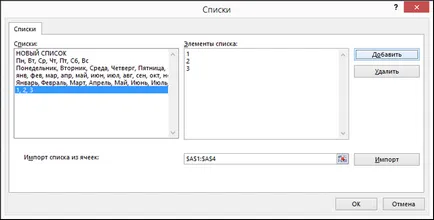
Elemei a kiválasztott lista felkerül a listában.
Kétszer kattintson az OK gombra.
Egyéni lista létrehozása alapján egy cellatartományt
A cellatartomány csökkenő sorrendben adja az értéket, amely a rendezni kívánt vagy töltelék. Válassza ki az újonnan bevezetett tartomány és a fent leírtak szerint, nyissa meg a „List” párbeszédablak.
Elemei a kiválasztott lista felkerül a listában.
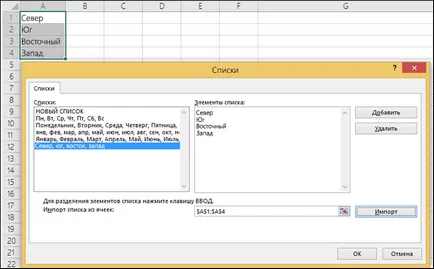
Kétszer kattintson az OK gombra.
Megjegyzés: Egyéni listák hozhatók létre csak az értékek alapján (szöveg, szám vagy dátum és idő értékek). Egyéni lista létrehozása alapján a formátumot (cella szín, betűtípus, vagy színes ikonokat) nem.
Törlése egyéni listát
Kövesse a fenti utasításokat, nyissa meg a „List” párbeszédablak.
A listából válassza ki a kívánt listát szerkeszteni vagy törölni, majd a Törlés gombra.
Tárolása egyéni listák
Azonban, ha megnyit egy munkafüzetet egy másik számítógép vagy kiszolgáló könyvek listáját tárolja a fájl nem szerepel az Excel beállításai párbeszédpanel. csak akkor lehet kiválasztani a rend oszlop rendezése párbeszédpanelen. Testre szabható lista a fájlban tárolt a könyv is rendelkezésre áll közvetlenül a kitöltés parancsot.
Ha szükséges, ezt a listát adhatunk a rendszerleíró adatbázis egy másik számítógép vagy szerver elérhető lesz a listák párbeszédablak Excel Options. A rendezés a párbeszédablakban a Rend oszlopban válassza ki az Egyéni listák. Felsorolja, hogy nyissa ki a párbeszédpanelt. majd kattintson a Hozzáadás gombra.
További információ
Bármikor kérdezni Excel Tech Közösségben. kérjen segítséget a közösség válaszok közösség. valamint új funkció ajánlása vagy javítása az Excel felhasználói Voice honlapján.